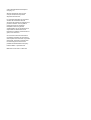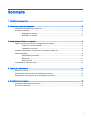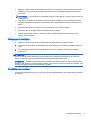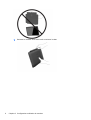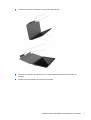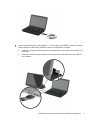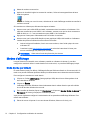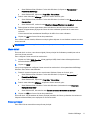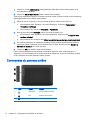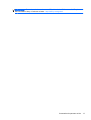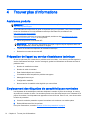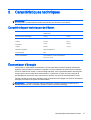HP EliteDisplay S140u 14-inch USB Portable Monitor Mode d'emploi
- Taper
- Mode d'emploi

Manuel de l'utilisateur

© 2014 Hewlett-Packard Development
Company, L.P.
Windows et Windows Vista sont des
marques de Microsoft Corporation
déposées aux États-Unis.
Les garanties applicables aux produits et
services HP sont décrites dans les
documents de garantie accompagnant ces
produits et services. Aucune partie du
présent document ne saurait être
interprétée comme une garantie
supplémentaire. HP ne saurait être tenue
responsable des éventuelles erreurs
techniques ou d'édition contenues dans ce
guide, ni des omissions.
Ce document contient des informations
propriétaires protégées par droit d'auteur.
Aucune partie de ce document ne peut être
photocopiée, reproduite ou traduite dans
une autre langue sans l'accord écrit
préalable de Hewlett-Packard Company.
Première édition : septembre 2014
Référence du document : 775557-051

À propos de ce guide
Ce guide fournit des informations sur les caractéristiques, l'installation et les spécifications techniques
du moniteur.
AVERTISSEMENT ! Ce symbole signale des instructions dont le non-respect pourrait entraîner des
blessures ou la mort.
ATTENTION : Ce symbole signale des instructions dont le non-respect pourrait entraîner des
dommages pour le matériel ou la perte d'informations.
REMARQUE : Ce symbole signale des informations supplémentaires importantes.
iii

iv À propos de ce guide

Sommaire
1 Caractéristiques du produit ............................................................................................................................... 1
2 Consignes de sécurité et d'entretien ................................................................................................................. 2
Informations importantes sur la sécurité .............................................................................................. 2
Consignes d'entretien ........................................................................................................................... 2
Nettoyage du moniteur ........................................................................................................ 3
Expédition du moniteur ........................................................................................................ 3
3 Configuration et utilisation du moniteur ............................................................................................................ 4
Fixation de l'étui de protection et configuration du moniteur ................................................................ 4
Fixation de l'étui de protection ............................................................................................. 4
Installation du moniteur ........................................................................................................ 5
Installation des pilotes et connexion d'un ordinateur portable HP ........................................................ 8
Modes d'affichage .............................................................................................................................. 10
Mode étendu (par défaut) .................................................................................................. 10
Mode miroir ........................................................................................................................ 11
Ecran principal ................................................................................................................... 11
Commandes du panneau arrière ........................................................................................................ 12
4 Trouver plus d'informations ............................................................................................................................. 14
Assistance produits ............................................................................................................................ 14
Préparation de l'appel au service d'assistance technique .................................................................. 14
Emplacement des étiquettes de caractéristiques nominales ............................................................. 14
5 Caractéristiques techniques ............................................................................................................................ 15
Caractéristiques techniques de l'écran .............................................................................................. 15
Économiseur d'énergie ....................................................................................................................... 15
v

vi

1 Caractéristiques du produit
Les moniteurs LCD (écran à cristaux liquides) HP sont dotés d'une matrice active de type TFT avec
les caractéristiques suivantes :
●
Écran comportant une zone affichable en diagonale de 35,6 cm (14 pouces) avec une résolution
de 1600 x 900, avec prise en charge des résolutions inférieures
●
Connexion USB 3.0 simple pour l'alimentation et la vidéo (avec câble USB 3.0 fourni)
●
Panneau à rétroéclairage LED avec écran ultra-fin
●
Support ajustable intégré se transforme en sacoche de transport qui se rabat à plat pour un
transport rapide et facile
●
Boutons de contrôle du panneau arrière intégrés pour un réglage de l'alimentation et de la
luminosité
●
Disque de logiciel et de documentation contenant les pilotes du moniteur, la documentation du
produit et
des informations sur le produit
1

2 Consignes de sécurité et d'entretien
Informations importantes sur la sécurité
Pour des informations sur la sécurité et les réglementations, reportez-vous aux
Informations sur le
produit
fournies sur votre disque multimédia, s'il est inclus, ou dans la documentation incluse. Pour
obtenir des mises à jour du manuel de l'utilisateur de votre produit, rendez-vous sur
http://www.hp.com/support, puis sélectionnez votre pays. Sélectionnez Pilotes et téléchargements,
puis suivez les instructions à l’écran.
Un câble USB pour l'alimentation et les données est inclus avec le moniteur. Utilisez uniquement le
câble fourni lors de la connexion du moniteur à un ordinateur.
AVERTISSEMENT ! Pour réduire tout risque de blessure grave, lisez le manuel électronique intitulé
Sécurité et ergonomie du poste de travail
. Ce guide explique comment agencer correctement un
poste de travail et comment s'installer confortablement devant un ordinateur. Il contient également
des informations importantes sur la sécurité électrique et mécanique. Ce guide se trouve sur le Web
à l'adresse
http://www.hp.com/ergo et/ou sur le disque de documentation, si ce disque a été livré
avec l'écran.
AVERTISSEMENT ! Les écrans à cristaux liquides qui sont placés de manière inappropriée sur des
commodes, des bibliothèques, des étagères, des bureaux, des haut-parleurs ou des tiroirs pourraient
tomber et entraîner des blessures.
Acheminez le câble USB connecté au moniteur LCD de manière à ce qu'il ne puisse pas être tiré,
attrapé ou arraché.
ATTENTION : Pour la protection du moniteur, ainsi que de l'ordinateur, connectez le cordon
d'alimentation de l'ordinateur à un périphérique de protection contre les surtensions tel qu'une prise
multiple ou un onduleur (UPS). Les prises multiples n'offrent pas toutes une protection contre les
surtensions ; les prises multiples doivent indiquer spécifiquement qu'elles ont cette capacité. Utilisez
une prise multiple pour laquelle le fabricant offre une garantie de remplacement en cas de
dommages, de manière à pouvoir remplacer l'équipement si la protection contre les surtensions
s'avérait défectueuse.
Utilisez des meubles de taille appropriée et conçus pour soutenir correctement votre écran à cristaux
liquides HP.
ATTENTION : Ne prenez pas le moniteur par son étui de protection. L'étui et le moniteur s'attachent
ensemble grâce à des aimants. Si le moniteur est pris d'une manière inappropriée, il peut se détacher
de son étui et tomber.
Consignes d'entretien
Pour optimiser les performances et allonger la durée de vie du moniteur :
●
N'ouvrez pas le boîtier du moniteur et n'essayez pas de le réparer vous-même. Ne réglez que
les commandes décrites dans les instructions d'utilisation. Si le moniteur ne fonctionne pas
correctement, s'il est tombé ou s'il a été endommagé, contactez votre revendeur ou prestataire
de services HP agréé.
●
N'utilisez qu'une source d'alimentation et un branchement adaptés à ce moniteur, comme
indiqué sur l'étiquette ou la plaque à l'arrière du moniteur.
2 Chapitre 2 Consignes de sécurité et d'entretien

●
Mettez le moniteur hors tension quand vous ne vous en servez pas. Votre moniteur durera plus
longtemps si vous utilisez un économiseur d'écran et si vous éteignez l'appareil lorsqu'il n'est
pas utilisé.
REMARQUE : Les écrans avec dommages de type « image gravée » ne sont pas couverts par
la garantie HP.
●
Les orifices et ouvertures du boîtier ont une fonction de ventilation. Ces ouvertures ne doivent
pas être bouchées ni recouvertes. N'introduisez pas d'objets dans les orifices et ouvertures du
boîtier.
●
Ne faites pas tomber le moniteur et ne le posez pas sur une surface instable.
●
Ne placez rien sur le câble USB. Ne marchez pas sur le câble.
●
Maintenez le moniteur dans un endroit bien aéré, à l'abri de toute lumière excessive, de la
chaleur ou de l'humidité.
Nettoyage du moniteur
1. Mettez le moniteur hors tension et débranchez le câble USB de l’arrière de l’unité.
2. Dépoussiérez le moniteur en essuyant l'écran et le boîtier avec un chiffon antistatique propre et
doux.
3. Si un nettoyage plus approfondi est nécessaire, utilisez un mélange 50/50 d'eau et l'alcool
isopropyle.
ATTENTION : Vaporisez le nettoyant sur un chiffon et nettoyez avec précaution la surface de
l'écran à l'aide du chiffon humide. Ne vaporisez jamais le nettoyant directement sur la surface de
l'écran. Il risque de couler derrière le panneau et d'endommager l'électronique.
ATTENTION : N'utilisez pas de nettoyants contenant des matières à base de pétrole, telles que du
benzène, des diluants ou toute substance volatile, pour nettoyer l'écran ou le boîtier du moniteur. Ces
produits chimiques risquent d 'endommager l 'appareil.
Expédition du moniteur
Conservez l'emballage d'origine. Il pourra vous être utile ultérieurement, pour transporter ou expédier
le moniteur.
Consignes d'entretien 3

3 Configuration et utilisation du moniteur
Fixation de l'étui de protection et configuration du moniteur
Fixation de l'étui de protection
1. Posez le moniteur, face vers le haut, sur une surface plane.
2. Sur l'étui de protection, repérez le rabat avec un repli un sur une face. Maintenez l'étui avec le
repli orienté vers le haut et le rabat sur le logo HP sur la face avant du moniteur.
La partie supérieure de l'étui de protection est maintenant alignée avec la partie supérieure du
moniteur.
3. Abaissez l'étui de protection sur le moniteur.
Lorsque l'étui de protection entre en contact avec le moniteur, les aimants situés sur le bord
inférieur de l'étui s'alignent et se fixent sur le moniteur.
4 Chapitre 3 Configuration et utilisation du moniteur

4. Repliez le rabat sur la partie supérieure du moniteur et appuyez dessus au niveau de l'arrière du
moniteur pour fixer l'étui de protection sur l'écran.
REMARQUE : Si le rabat ne peut pas être replié sur la partie supérieure du moniteur, l'étui n'a
pas été fixé avec le bon côté vers le haut. Retirez délicatement l'étui, retournez-le et répétez
cette procédure.
Installation du moniteur
ATTENTION : Ne prenez pas le moniteur par son étui de protection. L'étui et le moniteur s'attachent
ensemble grâce à des aimants. Si le moniteur est pris d'une manière inappropriée, il peut se détacher
de son étui et tomber.
Fixation de l'étui de protection et configuration du moniteur 5

1. Soutenez le moniteur d'une seule main et soulevez le rabat.
6 Chapitre 3 Configuration et utilisation du moniteur

2. Continuez à soutenir le moniteur et ouvrez l'étui de protection.
3. Posez le bord inférieur du moniteur sur une surface plane avec l'étui situé à l'arrière du
moniteur.
4. Repliez l'étui de protection vers l'arrière du moniteur.
Fixation de l'étui de protection et configuration du moniteur 7

5. Insérez le repli situé à l'intérieur du rabat dans la rainure en haut ou au centre de la partie arrière
du moniteur pour fixer la position de support.
REMARQUE : Si vous préférez une position plus verticale pour le moniteur, choisissez la
rainure du milieu. Pour plus d'inclinaison, choisissez la rainure du haut.
Installation des pilotes et connexion d'un ordinateur portable
HP
IMPORTANT : Sous Windows Vista et les versions ultérieures, le logiciel DisplayLink interagit
directement avec la carte graphique principale. DisplayLink prend en charge et teste une carte
graphique simple (processeur graphique) installée sur un ordinateur et pouvant provenir de tous les
principaux fournisseurs de processeurs graphiques (Intel, ATI, NVIDIA et Via). Les cartes graphiques
SIS ne sont pas prises en charge.
Les configurations suivantes de processeur graphique peuvent présenter des problèmes de
compatibilité avec Windows Vista et les versions ultérieures dans certaines circonstances :
●
NVIDIA SLI en mode SLI
Les autres configurations de processeur graphique, notamment celles qui suivent, sont actuellement
non prises en charge et ne fonctionneront pas sous Windows Vista et les versions ultérieures.
●
Crossfire
●
SLI non en mode SLI
●
Plusieurs pilotes de carte graphique WDDM activés en même temps.
Ne mettez pas le moniteur sous tension avant d'avoir installé les pilotes sur votre ordinateur et
connecté le moniteur à l'ordinateur. Pour installer le moniteur :
1. Installez les pilotes en utilisant l'une des sources suivantes :
●
Insérez le disque d'installation, fourni avec votre moniteur, dans l'unité optique de votre
ordinateur HP.
●
Consultez la page
http://www.hp.com/supportet suivez les instructions à l'écran pour
trouver et télécharger les pilotes pour le moniteur.
REMARQUE : Cette source fournit les pilotes les plus récents.
8 Chapitre 3 Configuration et utilisation du moniteur

2. Insérez l'extrémité simple du câble USB en « Y » fourni dans le port USB du moniteur et insérez
l'autre extrémité du câble dans l'ordinateur, selon les configurations suivantes :
●
Insérez le connecteur USB principal sur l'autre extrémité du câble dans un port USB 3.0 de
l'ordinateur.
●
Insérez les deux connecteurs USB sur l'autre extrémité du câble dans deux ports USB 2.0
de l'ordinateur.
Installation des pilotes et connexion d'un ordinateur portable HP 9

3. Mettez le moniteur sous tension.
4. Après avoir installé le logiciel et connecté le moniteur, l'icône suivant apparaît dans la barre
d'état du système.
Cliquez sur l'icône pour ouvrir le menu, sélectionner le mode d'affichage souhaité et contrôler le
moniteur raccordé.
Si le moniteur ne s'allume pas, effectuez les étapes suivantes :
1. Assurez-vous que le câble USB est inséré correctement dans le moniteur et l'ordinateur. Si le
câble est connecté aux ports USB 2.0 de l'ordinateur, assurez-vous que les deux connecteurs
USB du câble en « Y » sont connectés aux ports USB 2.0 de l'ordinateur.
2. Appuyez sur l'interrupteur d'alimentation situé à l’arrière du moniteur.
3. Assurez-vous que le pilote USB Graphics (carte graphique USB) a été installé sur l'ordinateur.
Installez les pilotes en utilisant l'une des sources suivantes :
●
Insérez le disque d'installation, fourni avec votre moniteur, dans l'unité optique de votre
ordinateur HP.
●
Consultez la page
http://www.hp.com/supportet suivez les instructions à l'écran pour
trouver et télécharger les pilotes pour le moniteur.
REMARQUE : Cette source fournit les pilotes les plus récents.
Modes d'affichage
Lorsque l'écran est connecté à votre ordinateur portable ou ordinateur de bureau, il peut être
configuré de manière à utiliser le mode étendu ou le mode miroir, ou peut être l'affichage principal.
Mode étendu (par défaut)
En mode étendu (mode par défaut), l'affichage du Bureau Windows s'étend sur l'écran raccordé. Ce
mode vous permet d'effectuer plusieurs tâches plus efficacement sans chevauchement de fenêtres.
Pour configurer le moniteur en mode étendu :
1. Cliquez sur l'icône USB Graphics (Carte graphique USB) dans la barre d'état système de la
barre des tâches Windows.
2. Cliquez sur Étendu.
L'affichage du bureau Windows s'étend maintenant dans la même direction que celle utilisée
lors de la dernière utilisation de ce mode.
3. Pour contrôler la direction,cliquez sur Étendre vers et cliquez sur Gauche, Droite, Au-dessus ou
En-dessous de l'écran (principal) de l'ordinateur portable.
Vous pouvez également configurer le mode étendu via les paramètres d'affichage Windows. Pour
utiliser cette méthode :
1. Placez le curseur n'importe où sur votre bureau Windows, faites un clic droit, puis :
10 Chapitre 3 Configuration et utilisation du moniteur

●
Sous Windows Vista, Windows 7 et la série Windows 8, cliquez sur Personnaliser >
Paramètres d'affichage.
●
Sous Windows XP, cliquez sur Propriétés > Paramètres.
2. Dans le menu déroulant Affichage, cliquez sur l'écran raccordé, puis :
●
Sous Windows Vista, Windows 7 et la série Windows 8, cochez la case Étendre le Bureau
à ce moniteur.
●
Sous Windows XP, cochez la case Étendre le Bureau Windows à ce moniteur.
3. Faites glisser les icônes apparaissant dans la fenêtre en haut de l'écran de manière à les
adapter à l'agencement physique de l'écran de votre ordinateur portable et de votre écran
raccordé.
L'écran raccordé est normalement identifié par le chiffre 2 sur votre ordinateur.
4. Cliquez sur OK pour fermer l'écran des paramètres.
Pour utiliser le bureau étendu, effectuez un simple glisser-déposer de vos fenêtres ouvertes sur votre
écran raccordé.
REMARQUE : Certaines applications ne peuvent pas prendre en charge un bureau étendu.
Mode miroir
En mode miroir ou clone, votre écran original (l'écran principal de l'ordinateur portable) est mis en
miroir sur l'écran raccordé.
Pour configurer l'écran raccordé en mode miroir :
1. Cliquez sur l'icône USB Graphics (Carte graphique USB) dans la barre d'état système de la
barre des tâches Windows.
2. Cliquez sur Miroir.
Vous pouvez également configurer l'écran raccordé en mode miroir via les paramètres d'affichage
Windows. Pour utiliser cette méthode :
1. Placez le curseur n'importe où sur votre bureau Windows, faites un clic droit, puis :
●
Sous Windows Vista, Windows 7 et la série Windows 8, cliquez sur Personnaliser >
Paramètres d'affichage.
●
Sous Windows XP, cliquez sur Propriétés > Paramètres.
2. Dans le menu déroulant Affichage, cliquez sur l'écran raccordé, puis :
●
Sous Windows Vista, Windows 7 et la série Windows 8, décochez la case Étendre le
Bureau à ce moniteur.
●
Sous Windows XP, décochez la case Étendre le Bureau Windows à ce moniteur.
3. Cliquez sur OK pour fermer l'écran des paramètres.
En mode miroir, les paramètres de l'écran principal (résolution de l'écran, profondeur de couleurs et
fréquence d'actualisation) sont répliqués sur l'écran raccordé.
Ecran principal
Pour définir l'écran raccordé en tant qu'écran principal :
Modes d'affichage 11

1. Cliquez sur l'icône USB Graphics (Carte graphique USB) dans la barre d'état système de la
barre des tâches Windows.
2. Cliquez sur Set as Main Monitor (Définir comme écran principal).
Vous pouvez également configurer le moniteur raccordé en tant qu'écran principal via les paramètres
d'affichage Windows. Pour utiliser cette méthode :
1. Placez le curseur n'importe où sur votre bureau Windows, faites un clic droit, puis :
●
Sous Windows Vista, Windows 7 et la série Windows 8, cliquez sur Personnaliser >
Paramètres d'affichage.
●
Sous Windows XP, cliquez sur Propriétés > Paramètres.
2. Dans le menu déroulant Affichage, cliquez sur l'écran raccordé, puis :
●
Sous Windows Vista, Windows 7 et la série Windows 8, cochez la case Il s'agit de mon
moniteur principal.
●
Sous Windows XP, cochez la case Utiliser ce périphérique en tant que moniteur principal.
3. Sur certains ordinateurs ou ordinateurs portables, l'écran principal doit être désactivé dans le
cadre de la même modification des paramètres. Pour ce faire, décochez la case Étendre le
Bureau à ce moniteur pour l'écran principal.
4. Cliquez sur OK pour fermer l'écran des paramètres.
L'écran raccordé demeure l'écran principal si l'ordinateur passe en mode veille prolongée ou
suspension, ou s'il est redémarré. Si l'écran raccordé est débranché, l'écran de l'ordinateur portable
ou de l'ordinateur de bureau redevient l'écran principal.
Commandes du panneau arrière
Icône Bouton Fonction
1
Alimentation Allume ou éteint le moniteur
2
Plus Augmente la luminosité
3
Moins Diminue la luminosité
12 Chapitre 3 Configuration et utilisation du moniteur

4 Trouver plus d'informations
Assistance produits
REMARQUE : Le guide d'utilisation du moniteur et les derniers pilotes sont disponibles à l'adresse
http://www.hp.com/support.
Si les informations fournies dans le guide ne répondent pas à vos questions, vous pouvez contacter
le service d'assistance. Pour une assistance technique aux États-Unis, accédez au site
http://www.hp.com/go/contactHP.
Pour une assistance technique au niveau international, accédez au site
http://welcome.hp.com/
country/us/en/wwcontact_us.html. Ici vous pouvez :
●
Parler en ligne avec un technicien HP
REMARQUE : Si la discussion d'assistance technique en ligne n'est pas disponible dans une
langue en particulier, elle est disponible en anglais.
●
Trouver les numéros de téléphone de l'assistance technique
●
Rechercher un centre de services HP
Préparation de l'appel au service d'assistance technique
Si vous ne parvenez pas à résoudre un problème avec le moniteur, vous devrez peut-être appeler le
service d'assistance technique. Lors de votre appel, gardez les informations et éléments suivants à
portée de main :
●
Numéro de modèle du moniteur
●
Numéro de série du moniteur
●
Date d'achat indiquée sur la facture
●
Circonstances dans lesquelles le problème est apparu
●
Messages d'erreur reçus
●
Configuration matérielle
●
Nom et version du matériel et des logiciels que vous utilisez
Emplacement des étiquettes de caractéristiques nominales
Les étiquettes de caractéristiques nominales indiquent le numéro de pièce de rechange, le numéro
de produit et le numéro de série. Ces numéros peuvent vous être utiles lorsque vous contactez HP à
propos du moniteur. Les étiquettes sont apposées au bas de l'écran. Pour les voir, vous devez retirer
le cache de protection.
1. Ouvrez le cache de protection et posez le moniteur et le cache sur une surface plane.
2. Retirez délicatement l'étui du moniteur.
Pour plus d'instructions, consultez
Fixation de l'étui de protection à la page 4.
14 Chapitre 4 Trouver plus d'informations
La page est en cours de chargement...
-
 1
1
-
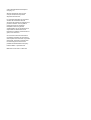 2
2
-
 3
3
-
 4
4
-
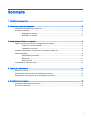 5
5
-
 6
6
-
 7
7
-
 8
8
-
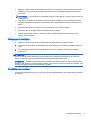 9
9
-
 10
10
-
 11
11
-
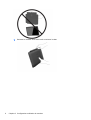 12
12
-
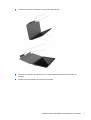 13
13
-
 14
14
-
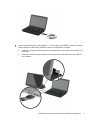 15
15
-
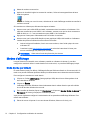 16
16
-
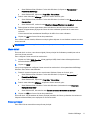 17
17
-
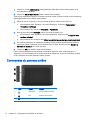 18
18
-
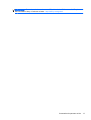 19
19
-
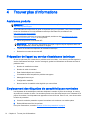 20
20
-
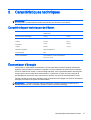 21
21